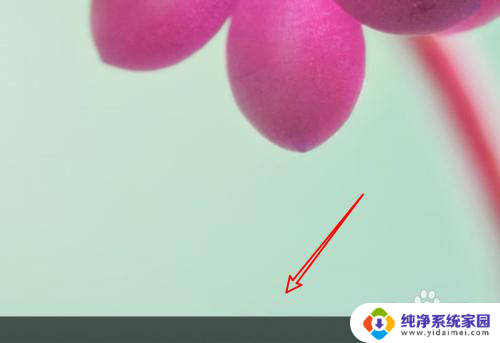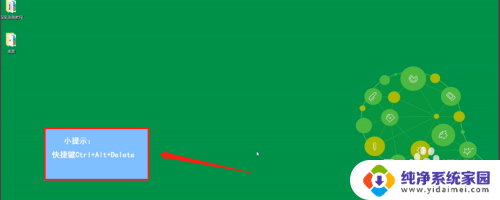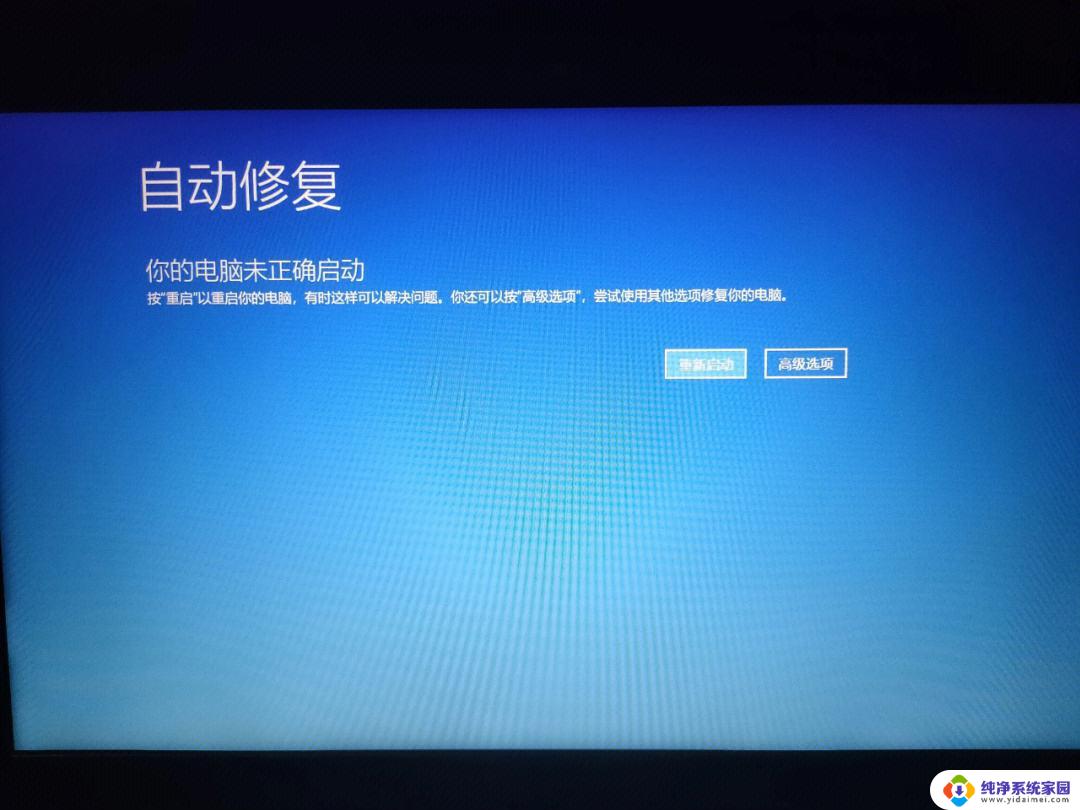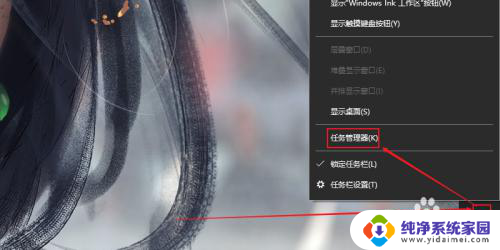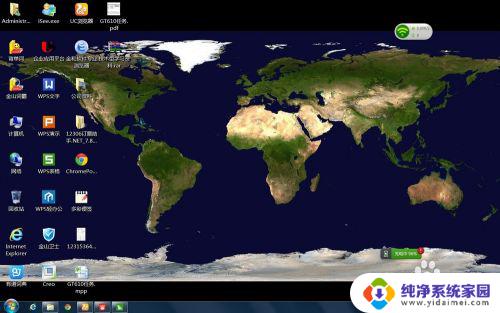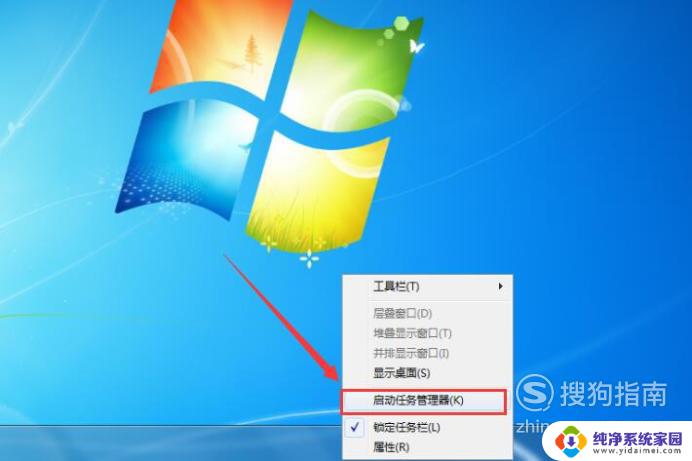电脑桌面app打不开怎么办 鼠标双击桌面图标无反应怎么办
当我们使用电脑时,经常会遇到一些问题,比如打开桌面上的应用程序却发现它们无法正常运行,或者双击桌面图标却没有任何反应,这些问题可能会让我们感到困惑和烦恼,但实际上它们并不难解决。在遇到这类问题时,我们可以采取一些简单的措施来尝试修复它们,从而恢复电脑的正常运行。接下来我将为大家分享一些解决电脑桌面app无法打开以及鼠标双击桌面图标无反应的方法,希望能帮助大家解决这些烦恼。
具体方法:
1.我们先右键点击任务栏上的空白地方。
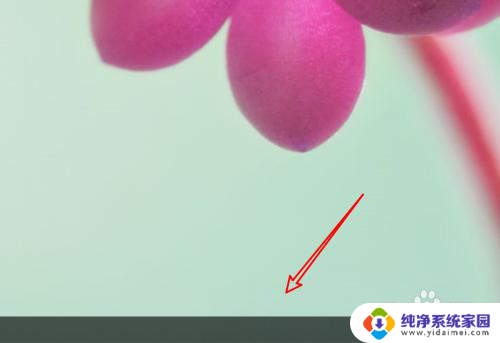
2.点击后弹出一个菜单,点击菜单上的「任务管理器」。
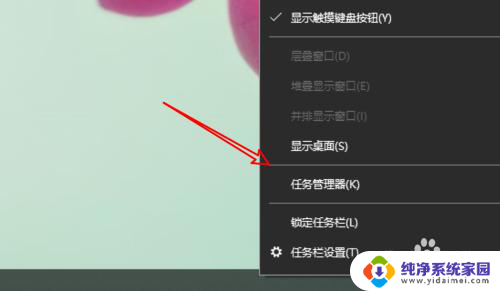
3.进入任务管理器,点击选中windows资源管理器,右键点击。
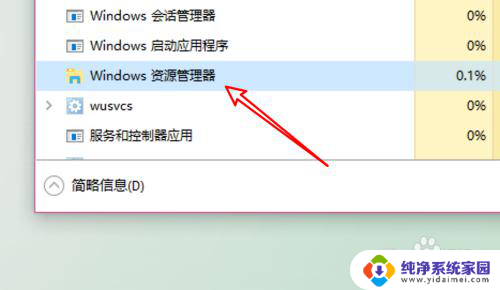
4.然后点击右键菜单上的「结束任务」。
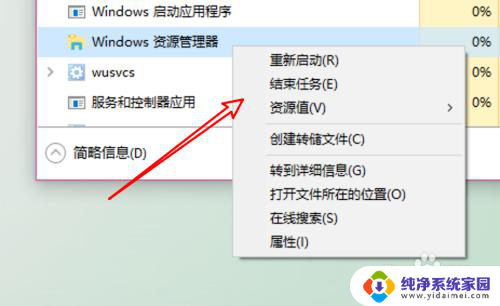
5.点击后,桌面和任务栏都不见了。变成黑色了,我们点击任务管理器上的「文件」下的「运行新任务」。
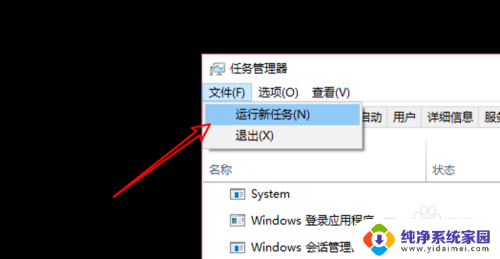
6.在这个输入框里输入explorer.exe,点击确定按钮。
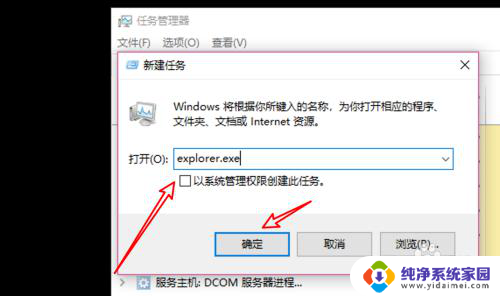
7.点击后,桌面又显示回来了,再点击桌面上的图标可以打开应用了。
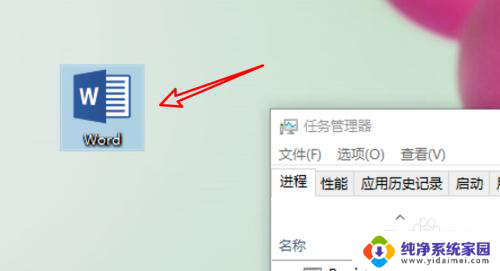
8.总结:
1. 右键点击任务栏。
2. 点击任务管理器。
3. 右键点击windows资源管理器。
4. 点击结束任务。
5. 点击运行新任务。
6. 输入explorer.exe点击确定就可以了。
以上是关于电脑桌面应用程序无法打开的全部内容,如果还有不清楚的用户,可以参考以上步骤进行操作,希望对大家有所帮助。